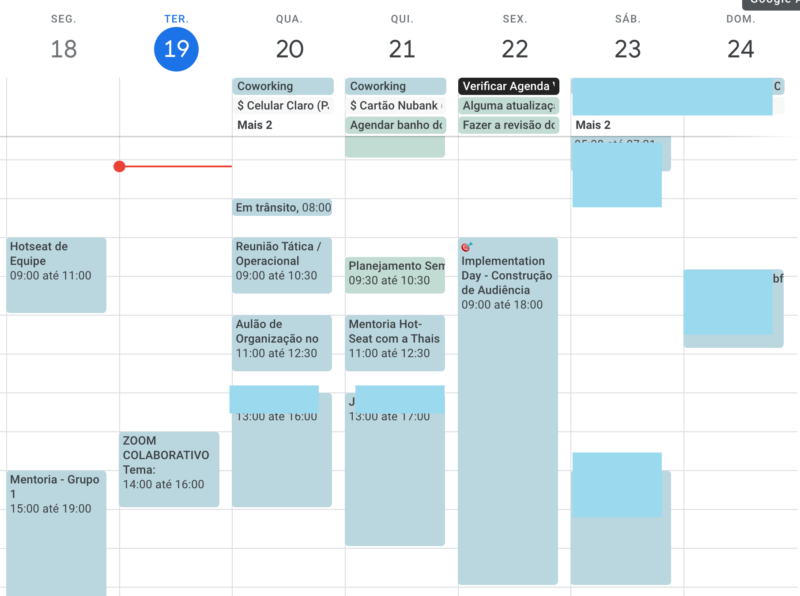
No Método Vida Organizada eu sempre digo que existem cinco tipos de ferramentas que servem para organizar toda a nossa vida digital: 1) gestão de mensagens, 2) gestão de projetos, 3) gestão de arquivos, 4) gestão de tarefas e 5) gestão do tempo. Para a gestão do tempo, uma agenda. Para agenda, eu sempre uso o Google Calendar. Já fui e voltei de outras ferramentas e meu uso consistente da agenda do Google já vem de quase duas décadas. Recentemente eu fiz algumas mudanças que acreditei que possam interessar a vocês e quis criar um post sobre elas. Espero que gostem. 🙂
Um calendário principal + camadas
Em vez de lotar sua agenda de compromissos, informações e tudo o mais, eu recomendo que você tenha UMA agenda principal – que será aquela que você pode compartilhar com quem for necessário, linkar com ferramentas como Zoom e Calendly, pois reflete realmente sua alocação em compromissos. É aquela agenda que você pode confiar e consultar para saber sua disponibilidade. Se você acessar um aplicativo de agenda no seu celular ou tablet, essa é a agenda primária que sempre vai aparecer. Nela você deve colocar seus compromissos e informações essenciais.
Mas na agenda do Google você pode criar agendas adicionais, e é aqui que me refiro ao lance de camadas. Por exemplo, você pode ter uma agenda adicional para todas as lives de conteúdo que gosta de acompanhar, para dar “check” na visualização dessa agenda quando tiver um tempinho e quiser ter uma ideia do que assistir. Pode fazer isso com os horários de clubes e grupos que faz parte (centro budista, por exemplo), cursos online que participa, ou até mesmo os horários da academia. Outra ideia é criar uma agenda de planejamentos, com cor diferente, para você planejar suas atividades sem macular a agenda principal. Ou também pode criar agenda para a casa, o menu semanal ou qualquer outra informação nesse sentido, que você não precisa ver na agenda principal mas quer ter como referência.
E então você pode usar cores diferentes. Eu uso as cores da minha marca para o meu calendário parecer mais coeso e organizado, mas você pode usar as cores que preferir.
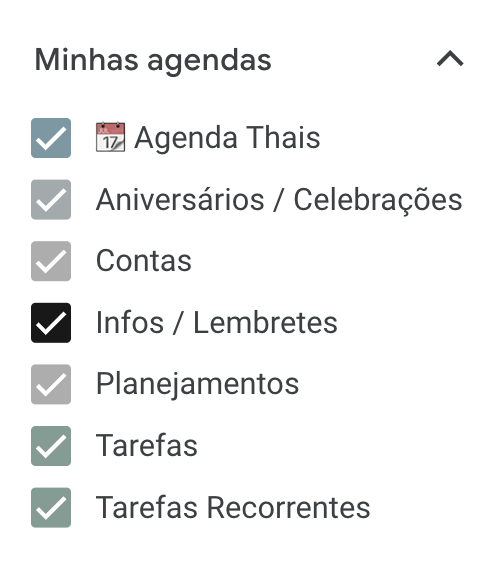
A organização por cores me ajuda bastante porque eu basicamente consigo bater o olho e saber o tipo de informação que contém em cada agenda.
- Minha agenda principal: azul pastel do Vida Organizada
- Planejamentos: cinza bem clarinho
- Tarefas: verde menta
- Informações: preto ou cinza escuro
- Coisas do Vida Organizada: um azul mais escuro
- Agendas de cursos e mentorias que faço parte: amarelo
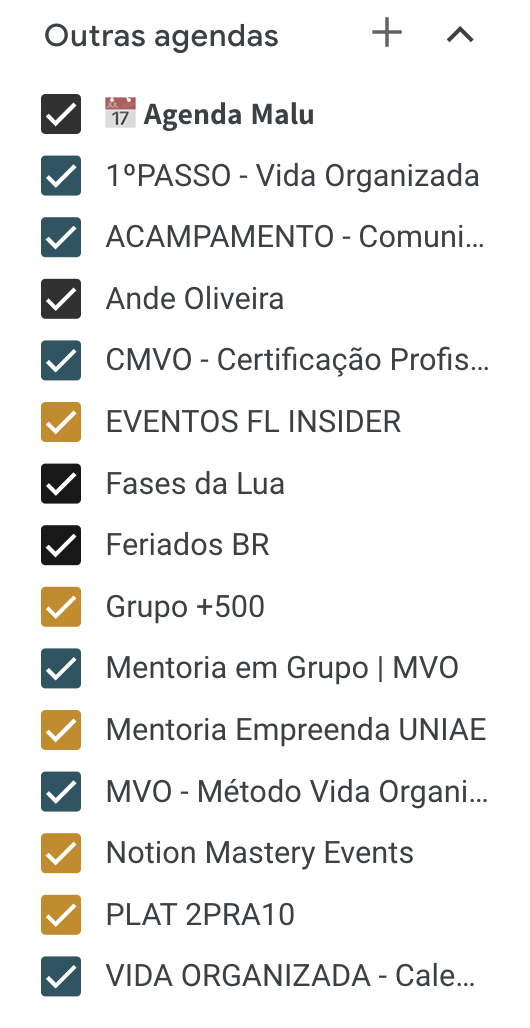
Essas outras agendas são especialmente úteis quando vou planejar a minha semana, pois assim consigo alocar tempo para alguns compromissos relacionados e selecionar as aulas que vou participar ou não.
Fuso horário
Eu estou na Alemanha no momento e, para mim, ter descoberto este ano que a agenda do Google mostra vários fusos horários me ajudou muito. Você tem que ir em Configurações > Fuso horário e colocar um horário secundário. Dessa maneira, eu consigo ver tanto o horário aqui onde estou quanto o horário no Brasil.
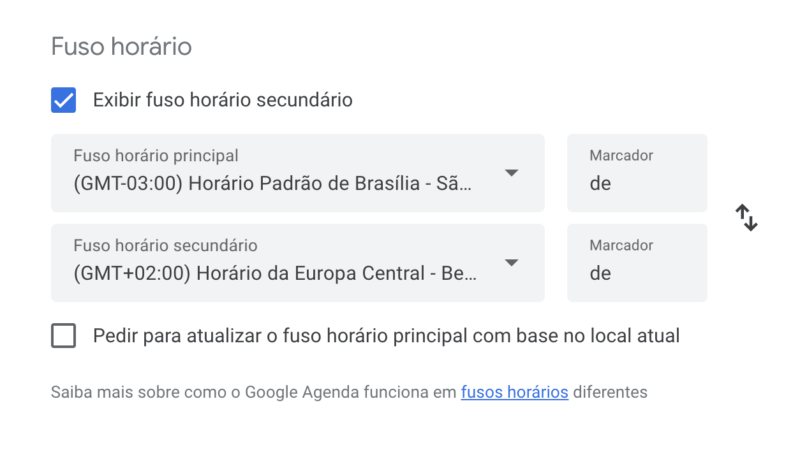
Eu não atualizo a agenda com o fuso atual porque acho que bagunça muito. Prefiro fazer assim e sempre verificar na versão web a diferença de horários, que aparece na lateral.
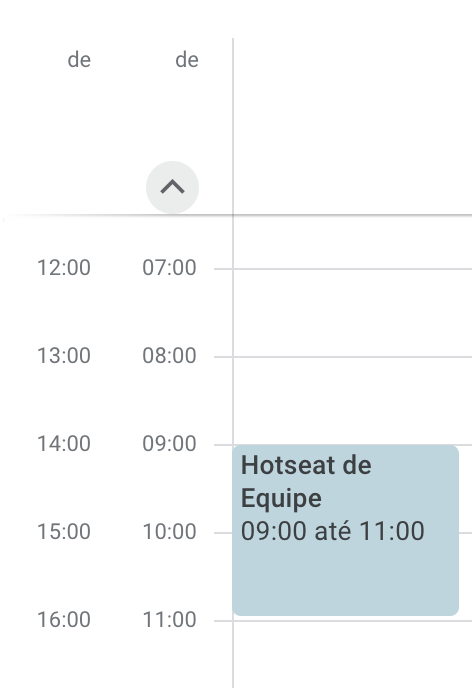
Ainda nas configurações, logo abaixo de Fuso horário você pode conferir o Relógio mundial. Isso pode ser especialmente útil para quem trabalha com pessoas de fora do Brasil, de modo que você consiga também ter um relance rápido do fuso e saber que horas são em cada lugar. Aparece na barra lateral, abaixo do calendário e acima de Minhas agendas.
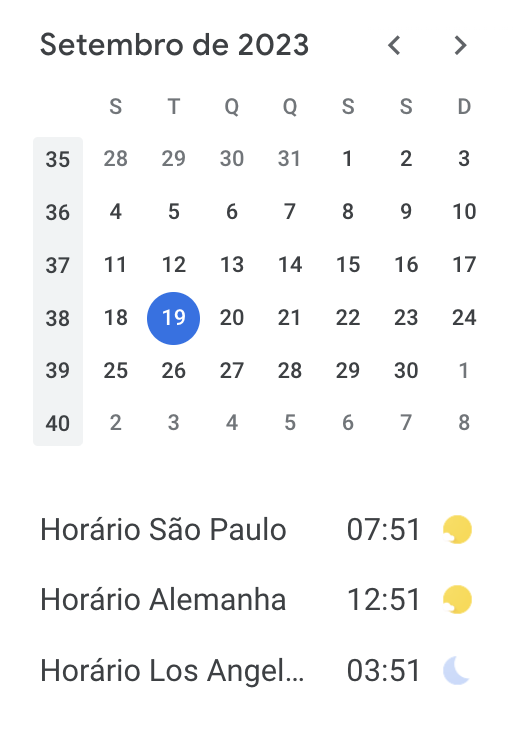
Compartilhamento de calendário
O fato de ter um calendário principal para os seus compromissos pode ser útil no compartilhamento com outras pessoas e aplicativos. Isso é especialmente útil no caso de parceiros e equipe, a avaliar suas necessidades. Lembrando que você sempre pode editar em cada compromisso que informações serão acessíveis ou não. Por exemplo, se você tiver uma colonoscopia para fazer, talvez você não queira que a sua equipe saiba dessa informação extra, mas apenas que estará ocupada naquele horário.
Para compartilhar a sua agenda com alguém, você deve clicar nos três pontinhos ao lado do nome da agenda (quando passa o mouse por cima), escolher Configurações e compartilhamento e adicionar as pessoas com as quais você quer compartilhar a agenda. Você pode ainda definir qual o nível de acesso – se elas podem ver detalhes, se podem editar etc.
Lembre-se que você pode escolher o que compartilhar, sempre. Se achar que a informação é só sua e não precisa ser compartilhada, talvez valha a pena colocar em outras camadas de agenda para não poluir a visualização de quem acessa a sua. Mas isso aqui é uma preferência pessoal realmente. Você sempre pode mexer nos compromissos individualmente para mudar a privacidade deles.
Emojis
Para deixar a sua agenda mais simpática e personalizada, você pode usar emojis para ilustrar os eventos. De modo geral eu deixo sem, até para a agenda ficar mais “clean”, mas muitas vezes eu me animo a colocar emojis e acho que ficam bem bonitinhos em alguns casos.
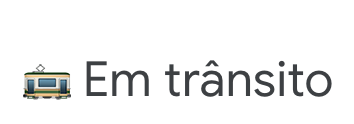
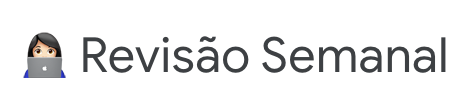
Eu utilizo um Macbook, então para colocar emojis eu uso o atalho Control + Command + Barra de espaço. Mas você pode adicionar emojis simplesmente copiando e colando da web de sites de emojis que você encontra facilmente buscando pelo Google, se preferir.
Integração com outras ferramentas
Eu integro a minha agenda principal a apenas dois aplicativos: Zoom e Calendly. Com isso, eu consigo agendar aulas, encontros e reuniões com facilidade pela minha conta pessoal do Zoom e alocar horários para reuniões com outras pessoas com o Calendly, que funciona para que outras pessoas falem comigo.
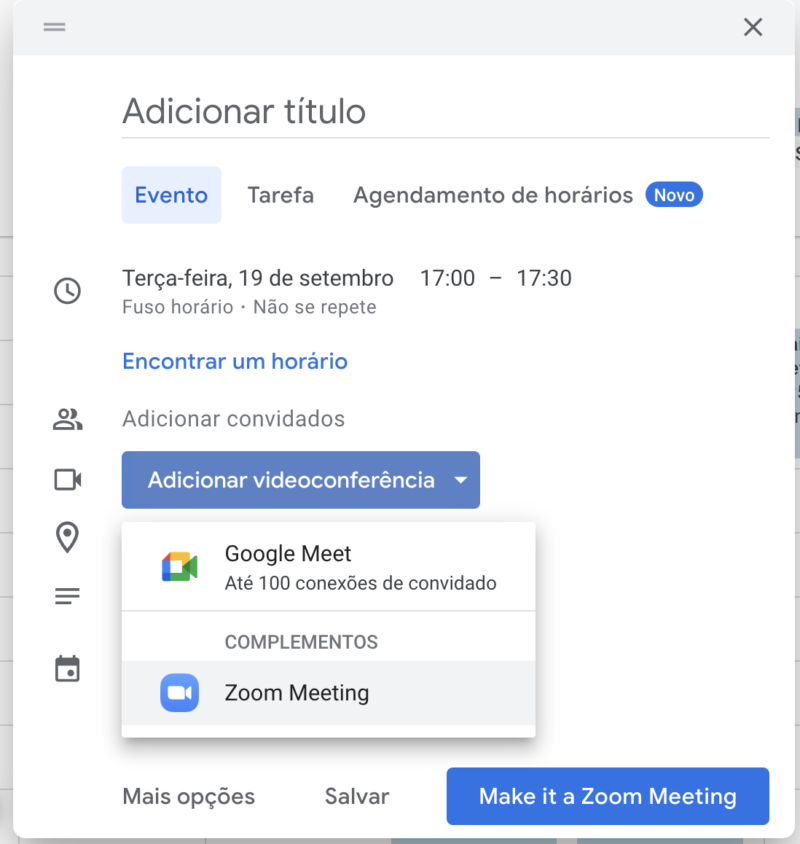
Outras integrações pontuais acontecem quando eu reservo um hotel ou compro uma passagem de avião, por exemplo, que também entram automaticamente no meu calendário, ou quando eu me inscrevo em algum evento que dá a opção de criar um evento na agenda do Google.
Se você quiser aprender a fazer o seu planejamento semanal com a gente, você pode se matricular no curso O primeiro passo para se organizar, que traz toda sexta-feira um planejamento semanal guiado ao vivo para você incorporar esse hábito e tirar suas dúvidas específicas para sua agenda e a sua vida.
Espero que estas dicas para a sua agenda do Google tenham sido úteis. São técnicas mais recentes que tenho incorporado e que têm funcionado bem para mim, por isso quis compartilhar.



ficou lindo o site novo, Thais!!
Precisa arrumar a caixinha inicial pra inscrição na newsletter, ta dando pane.
ah, faltam 90% de ajustes ainda 😉
O novo layout está muito legal, parabéns!
Também uso o recurso de tarefas, é legal para deixar mapeado o que precisa ser feito, mas não é necessariamente um compromisso 😉
Para inserir emojis no Windows basta apertar a tecla que tem o símbolo do Windows (as 4 janelinhas) e a tecla “.” (ponto final)
o site ficou maravilhoso Thais! Sei que ainda está passando por ajustes, mas achei muito a cara da Vida Organizada e da Thais!
Eu realmente gosto muito do seu site, adoro ler ele e as notícias que vem por e-mail! Fico feliz quando chega e já coloco na pasta “Ler e Revisar” do e-mail! rs
Mostra pra gente com mais detalhes assim a sua migração para o todoist, razões e como você colocou os horizontes lá também.
Eu sempre tenho vontade de migrar tudo pra um local só, acho muito ruim esse negócio de terque olhar em vários locais! Uso o ticktick, porém sinto as vezes que o Google Agenda é sempre a melhor opção. Estou cogitando de migrar novamente para o Todoist.
Por isso acho que seria tão legal você mostrar pra gente, as vezes fico com dificuldade de compilar todas as coisas em uma ferramenta. E esses posts dão uma luz pra gente!
Obrigada por tudo.
Uso emojis na agenda do Google para consultas/exames (estetoscópio), férias (coqueirinho), aniversários (balão) e prazos finais que não posso perder de jeito nenhum (sirene).
Adorei a tática!